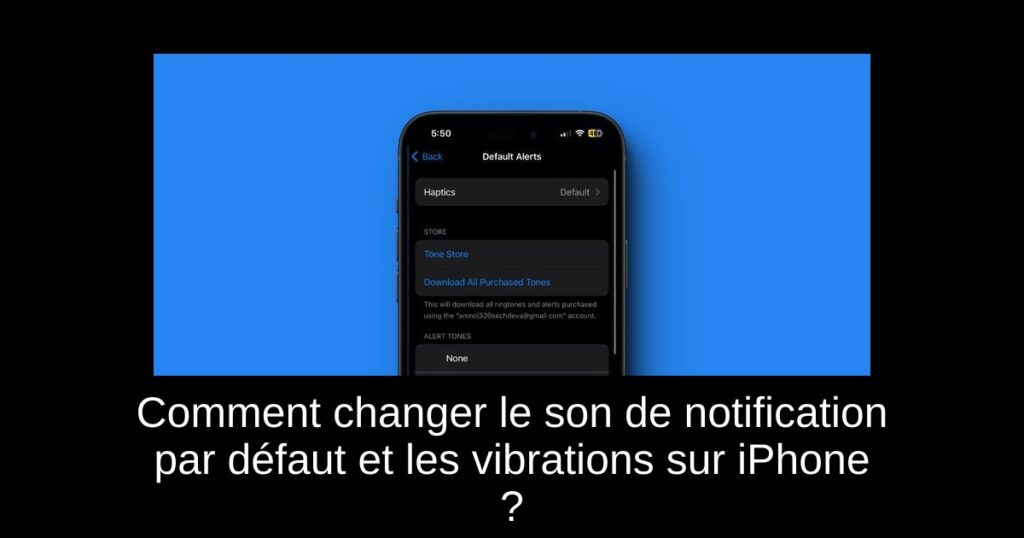Dans un monde de plus en plus connecté, la personnalisation de nos appareils est devenue une nécessité. L’un des aspects les plus souvent négligés de notre expérience avec l’iPhone est le son des notifications. Heureusement, avec la dernière mise à jour iOS 17.2 Beta 4, Apple a enfin introduit une fonctionnalité que de nombreux utilisateurs attendaient avec impatience : la possibilité de changer le son et les vibrations par défaut de vos notifications. Dans cet article, nous allons vous guider à travers le processus de personnalisation de ces paramètres.
Quelles sont les nouveautés d’iOS 17.2 Beta 4 ?
La version beta d’iOS 17.2 a été publiée le 28 novembre 2023 et parmi ses principales caractéristiques figure la possibilité de modifier le son de notification par défaut. Apple a introduit de nouveaux alertes sonores et tonalités avec cette mise à jour, remplaçant le classique « Tri-tone » par un son intitulé « Rebound ». Cependant, ce changement n’a pas été du goût de tout le monde, certains utilisateurs se plaignant que le nouveau son soit plus discret.
Heureusement, la possibilité de personnaliser les alertes est enfin à portée de main. Cette fonctionnalité constitue une avancée significative, permettant à chaque utilisateur de choisir le son qui lui convient le mieux pour ses alertes et notifications.
Comment changer le son et les vibrations des notifications ?
Voici un guide étape par étape pour modifier le son et les vibrations de vos notifications sur votre iPhone :
1. Ouvrez l’application Réglages
Accédez à l’application Réglages sur votre iPhone.
2. Sélectionnez Sons et vibrations
Faites défiler vers le bas et touchez l’option « Sons et vibrations ».
3. Configurez les alertes par défaut
Dans cette section, vous trouverez un nouvel onglet intitulé « Alertes par défaut ». Touchez-le pour explorer les différentes options disponibles.
4. Choisissez votre son de notification préféré
Vous pourrez maintenant voir une liste de tonalités. Sélectionnez celle qui vous plaît pour tous les types de notifications entrantes.
5. Personnalisez les vibrations
En plus des sons, vous aurez également l’option de modifier les vibrations. Allez dans « Haptics » et choisissez le type de vibration parmi les options proposées ou créez-en une nouvelle selon vos préférences.
Conclusion
Changer le son et les vibrations des notifications sur iPhone est devenu un processus simple avec la mise à jour iOS 17.2 Beta 4. Cette nouvelle fonctionnalité est un excellent moyen de personnaliser votre expérience utilisateur et de vous assurer que vos alertes sont à la fois distinctives et agréables. Que pensez-vous de cette nouvelle option de personnalisation ? N’hésitez pas à partager vos impressions dans les commentaires ci-dessous !